Naplánujte, upravte nebo zrušte schůzky z aplikace Microsoft Outlook v systému Windows pomocí nástrojů Cisco Webex Productivity Tools. Seznamte se s požadavky pro naplánování schůzky a objevte různé typy schůzek, které můžete naplánovat.
Naplánování předpokladů schůzky
Schůzky nebo události služby Webex můžete naplánovat pomocí integrace nástrojů Pro zvýšeníproduktivity webexu do aplikace Microsoft Outlooka proces je u obou velmi podobný.
Vezměte prosím na vědomí následující:
Ne všechny funkce dostupné pro plánování schůzek na webu Webex jsou k dispozici v nástrojích Pro zvýšení produktivity. To zahrnuje některé opakující se vzorce. Další informace naleznete v tématu Omezení opakujícího se vzoru pro integraci webexu do aplikace Outlook.
Integrace webexu do aplikace Outlook nepodporuje všechny možnosti opakování, které jsou k dispozici v aplikaci Microsoft Outlook.
V pozvánkách na schůzku odešlete z aplikace Microsoft Outlook čas zahájení schůzky v časovém pásmu nastaveném v počítači a nemusí odpovídat předvolebám časových pásem nastaveným na webu Webex.
Naplánovat schůzku služby Webex
| 1 | Na pásu karet Domů v aplikaci Microsoft Outlook klikněte ve skupině Webex. 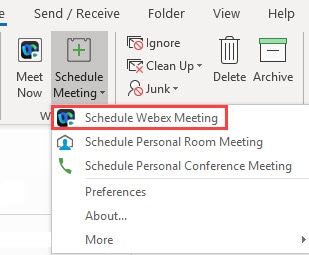 |
| 2 | Ověřte správnost nastavení webexu a klepněte na tlačítko OK. |
| 3 | Klikněte na Komu a vyberte, koho chcete na schůzku pozvat. |
| 4 | Přidejte předmět a umístění . Chcete-li přidat pokročilé funkce schůzek, jako jsou kohostové nebo schůzky pro weby WBS40.9 a novější, klepněte na tlačítko Změnit nastavení. |
| 5 | Klepněte na tlačítko Odeslat. Chcete-li schůzku webexu odebrat bez zrušení schůzky, otevřete ji nejprve a klepněte na tlačítko Storno Webex nebo Zrušit osobní místnost. Pak odešlete aktualizaci. |
Naplánování schůzky v osobní místnosti
Osobní pokoje jsou vaší vlastní virtuální konferenční místností. Je vždy k dispozici a nemusíte si ji rezervovat. Když naplánujete schůzku v osobním pokoji, schůzka se koná ve vaší osobní místnosti a odkazem pro připojení ke schůzce je adresa URL osobní místnosti.
| 1 | Na pásu karet Domů v aplikaci Microsoft Outlook přejděte na místnosti ve skupině Webex. 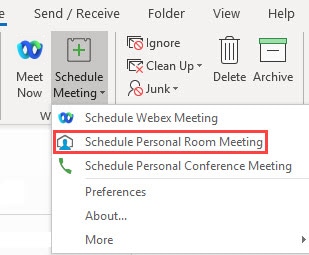 |
| 2 | Klikněte na Komu a vyberte, koho chcete na schůzku pozvat. |
| 3 | Přidejte umístění a klepněte na tlačítko Odeslat. |
| 4 | Výběrem možnosti Odeslat odešlete pozvánky na schůzku pozvaným lidem. |
Naplánování osobní konference nebo schůzky pouze se zvukem
| 1 | Na pásu karet Domů v aplikaci Microsoft Outlook přejděte na > schůzky a naplánujte osobní zvuk ve skupině Webex. 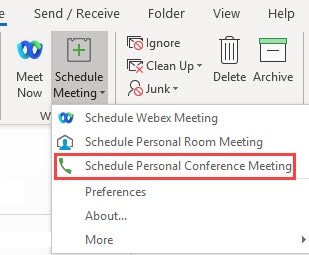 |
| 2 | Klikněte na Komu a vyberte, koho chcete na schůzku pozvat. |
| 3 | Přidejte umístění a klepněte na tlačítko Odeslat. |
Omezení opakujícího se vzoru pro integraci webexu do aplikace Outlook
Následující tabulka ukazuje rozdíly mezi vzory opakování webexu a aplikace Microsoft Outlook.
Typ |
Možnost Outlooku |
Převedeno na možnost schůzky Webex |
|---|---|---|
Týdně |
Každých [X] týdnů dne: [Neděle, pondělí, úterý, středa, čtvrtek, pátek, sobota] |
Pro události Centra událostí a školení školicích středisek: Každý týden dne: [Neděle, pondělí, úterý, středa, čtvrtek, pátek, sobota] Pokud naplánujte schůzku, která se opakuje každý X týden, kde X je větší než 1, v aplikaci Microsoft Outlook je schůzka naplánována v aplikaci Outlook podle zadaných hodnot, ale zobrazí se jako týdenní schůzka na webu Webex. Začátek týdne vždy odkazuje na výchozí hodnotu Neděle. Vlastní nastavení není podporováno, takže pokud změníte začátek týdne na jiný den, začátek týdne nebude synchronizován s webem Webex. |
Měsíčně |
[první, druhý, třetí, čtvrtý, poslední] den Nepodporuje se každý měsíc |
Nepodporováno |
[první, druhý, třetí, čtvrtý, poslední] pracovní den nebo víkendový den |
Nepodporováno |
|
Ročně |
[první, druhý, třetí, čtvrtý, poslední] [den, pracovní den, víkendový den] [leden.... Prosinec] |
Není podporováno. |
Typ |
Možnost Outlooku |
Převedeno na možnost osobní konferenční schůzky Webex |
|---|---|---|
Měsíčně |
Den [X] každého [y] měsíce |
Den [X] každého měsíce. |
[první, druhý, třetí, čtvrtý, poslední] pracovní den nebo víkendový den |
Nepodporováno |
|
Ročně |
Každý [leden.... Prosinec] [1,.... 31] |
Nepodporováno |
[první, druhý, třetí, čtvrtý, poslední] [den, pracovní den, víkendový den] [leden.... Prosinec] |
Nepodporováno |
|
[první, druhý, třetí, čtvrtý, poslední] [Neděle, nepodporuje se. Pondělí, úterý, středa, čtvrtek, pátek, sobota] [leden.... Prosinec] |
Nepodporováno |
|
Datum ukončení |
Žádné koncové datum. |
Pokud je časové období delší než jeden rok, je převedeno na jeden rok. |
Konec po výskytech [x]. |
Pokud je časové období delší než jeden rok, je převedeno na jeden rok. |
|
Konec podle [zadání data] |
Pokud je časové období delší než jeden rok, je převedeno na jeden rok. |

